Annons
En av Microsofts stora styrkor - och svagheter - är deras fokus på bakåtkompatibilitet. De flesta Windows-applikationer fungerar bra på Windows 8. Detta gäller särskilt om de fungerade på Windows 7, eftersom Windows 8 liknar Windows 7. Vissa gamla spel och programvara, särskilt sådana som är utformade för äldre operativsystem som Windows XP, Windows 98 eller DOS, kanske inte fungerar korrekt. Oavsett vilken typ av programvara du har att göra med, oavsett om det är ett PC-spel eller en affärsprogramvara, utför en Googles sökning efter spelets namn tillsammans med "Windows 8" eller det exakta felmeddelandet du fick kommer antagligen hjälp. Nedanstående tips gäller alla olika typer av programvara, men att hitta information som är specifik för ditt buggy-program är alltid en bra idé.
Varför spel och programvara inte kan vara kompatibla
Det finns olika orsaker till att program och annan programvara kanske inte fungerar korrekt i Windows 8.
- Dåliga programmeringsmetoder: En del programvara kan bero på administratörstillträde, som har tagits för givet i Windows XP, och går sönder när den körs som standardanvändare på nyare versioner av Windows. En del programvara kan bero på problem i äldre versioner av Windows som sedan har fixats, vilket resulterat i att applikationen bryts på moderna versioner av Windows.
- Beroende på gamla versioner av programvara: En del programvara kan bero på gamla bibliotek, till exempel .NET Framework version 3.5, som inte är installerad som standard på Windows 8.
- 16-bitars programvara: 64-bitars versioner av Windows innehåller inte längre kompatibilitetsskiktet för 16-bitars Windows-applikationer. Om du har en 16-bitars applikation skriven för Windows 3.1, måste du använda 32-bitarsversionen av Windows 8 för att köra den.
- DOS-programvara: Windows 8, som alla versioner av Windows tillbaka till Windows XP, körs inte längre ovanpå DOS. Medan viss DOS-programvara fortfarande körs fungerar inte avancerad DOS-programvara - som PC-spel skrivna för DOS - inte i kommandotolken-miljön.
Innan uppgradering
Microsoft har viss information du kan konsultera innan du uppgraderar. Du kan ladda ner och köra Windows 8 Upgrade Assistant, som skannar din dator och låter dig veta om din programvara och maskinvara fungerar korrekt under Windows 8. Detta kommer inte att upptäcka alla program som inte fungerar korrekt, men det ger fortfarande lite användbar information.
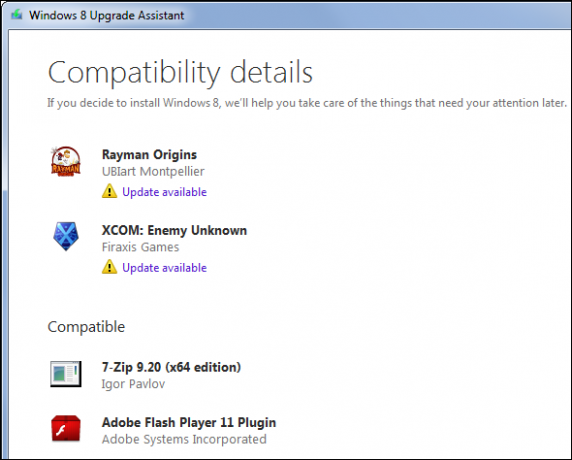
Microsoft tillhandahåller också en Windows Compatibility Center-webbplats som visar om spel, annan programvara och hårdvara fungerar korrekt i Windows 8. Webbplatsen ger också en diskussionsfunktion så att du kan se vad andra användare säger om sina upplevelser.

Uppdatera din programvara
Om programvaran inte körs på Windows 8, bör du uppdatera den till de senaste versionerna med alla patchar som finns tillgängliga. Till exempel kanske ett gammalt spel inte körs ordentligt på Windows 8 när det installeras från skiva, men spelets utvecklare kan ha släppt en korrigeringsfil som gör att spelet kan köras på nyare versioner av Windows. Du bör också försöka uppdatera relaterad programvara. Till exempel kör många spel med Microsofts egna spel för Windows Live inte ordentligt på Windows 8 förr en uppdatering för GFWL är installerad.
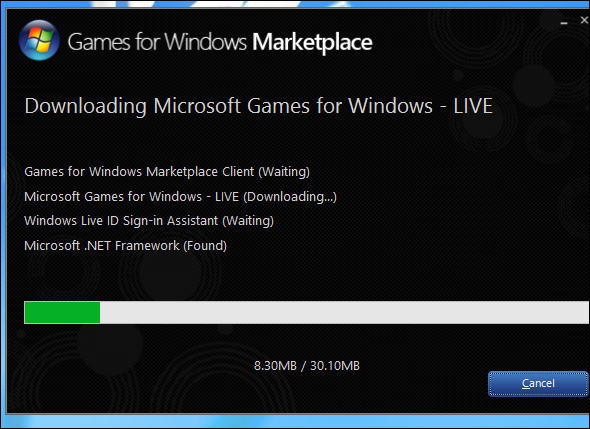
Du kanske också måste installera gamla bibliotek som din programvara beror på. Till exempel inkluderar Windows 8 bara version 4.5 av .NET Framework. Om du får ett .NET Framework-relaterat fel bör du besöka kontrollpanelen och installera .NET Framework 3.5-paketet, vilket gör att programvara som är beroende av .NET 3.5, 3.0 eller 2.0 kan köras.

Kör som administratör
Att fixa ett problematiskt program kan vara lika enkelt som att köra det i administratörsläge. Windows upptäcker normalt när applikationer kräver administratörstillträde och hanterar detta, men det kanske inte alltid fungerar. För att köra ett program i administratörsläge, högerklicka bara på genvägen och välj Kör som administratör.
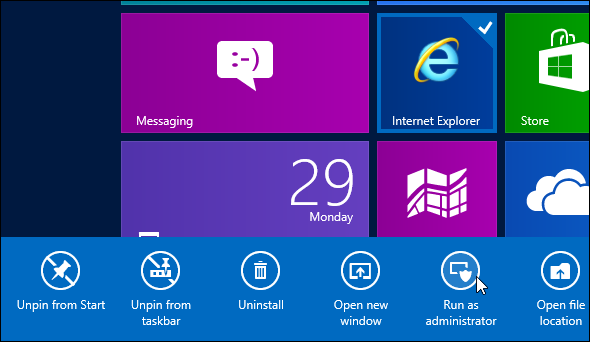
Du kan också åtgärda detta genom att inaktivera användarkontokontroll helt. Vi rekommenderar inte att inaktivera UAC, som det är en viktig säkerhetsfunktion MUO-säkerhetschecklistan: Vad du behöver göra just nu för att vara säkerSäkerhet kan vara ett överväldigande ämne - det finns så många potentiella problem som vi måste tänka på när vi säkra våra datorer, våra onlinekonton och våra trådlösa nätverk. Denna lista bör hjälpa till att förenkla saker ... Läs mer och det borde inte bugga dig för mycket - UAC har förbättrats mycket från dess ledsna tillstånd i Windows Vista. Nästan alla Windows-program fungerar bra med UAC aktiverat.
Aktivera kompatibilitetsläge
Windows 8 innehåller en felsökare för programkompatibilitet tillsammans med kompatibilitetsalternativ du kan justera. Högerklicka bara på genvägen för det program du har problem med, välj Egenskaper och klicka på fliken Kompatibilitet. Härifrån kan du köra kompatibilitetsfelsökaren för att få Windows att leda dig om du väljer inställningar som mina problemet. Alternativt kan du försöka lura programmet att tro att det körs på en tidigare version av Windows, till exempel Windows XP eller Windows 98. Detta kan lösa problem med program som har arbetat med tidigare program men inte längre fungerar. På fliken Kompatibilitet kan du alltid starta program i administratörsläge - användbart om de måste köras som administratör.
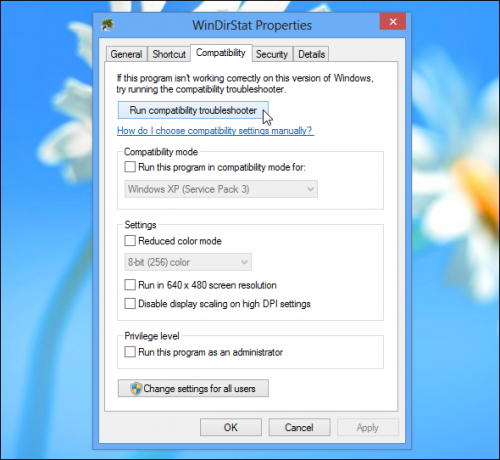
Om du har en gammal DOS-applikation som inte fungerar korrekt i Windows - troligen ett gammalt DOS-spel som de ursprungliga DOOM-spelen - kan du kör den i DOSBox Hur man får gamla DOS-datorspel att köras på Windows 7 Läs mer . DOSBox är ett gratisprogram som kör en fullständig DOS-miljö i ett fönster på din dator, så att du kan köra DOS-programvara. Det är mycket mer kompatibelt och fullständigt än kommandotolken som ingår i Windows. DOSBox fungerar så bra att många spelutvecklare buntar DOSBox med sina egna spel - om du köper ett spel som de ursprungliga DOOM- eller Quake-spelen på Ånga 8 saker du inte visste om SteamSteam började som ett irriterande program som kom med Half-Life 2, men det har vuxit till en PC-butik som valts för de flesta PC-spelare. Även om vissa människor inte är fans och föredrar alternativa butiker ... Läs mer , kommer de tillsammans med DOSBox.
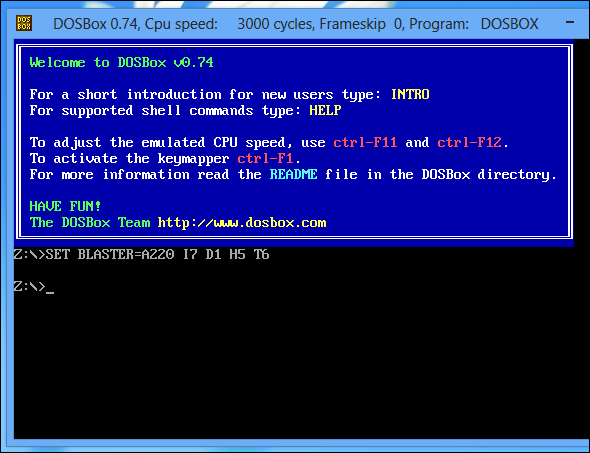
Använd en virtuell maskin
Virtuella maskiner Vad är en virtuell maskin? Allt du behöver vetaMed virtuella maskiner kan du köra andra operativsystem på din nuvarande dator. Här är vad du bör veta om dem. Läs mer låter dig köra programvara som kördes på tidigare versioner av Windows. Med en virtuell maskin kan du installera en tidigare version av Windows - som Windows XP - och köra den i ett fönster på din dator. Du kan sedan köra din gamla programvara i den virtuella maskinen. Windows 8 inkluderar inte längre Windows 7: s Windows XP-läge Hur man konfigurerar och använder Windows 7s XP-läge Läs mer , men du kan få samma funktion genom att installera Windows XP i VirtualBox eller VMware Player. Virtuella maskiner är inte idealiska för spel, eftersom de är lite långsamma och 3D-grafik fungerar inte otroligt bra inuti dem. Men de har viss begränsad support för 3D-grafik, så om du har ett gammalt PC-spel kan det kanske spela bra i en virtuell maskin. Du kan också stöta på problem om din programvara behöver direkt åtkomst till vissa hårdvara - du kan ansluta USB enheter till din virtuella maskin, men programvara som beror på direkt tillgång till vissa hårdvara kanske inte arbete.
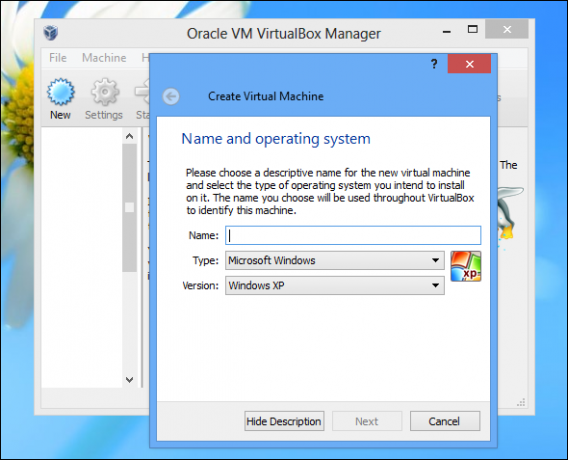
Tips för felsökning av specifika spel
Windows 8-användare kommer troligen att stöta på de flesta problem med spel, eftersom så många gamla spel fortfarande fungerar, medan gammal programvara generellt ersätts och uppgraderas. Om du stöter på problem med något specifikt spel kan du försöka leta upp spelet på PC Gaming Wiki. Denna webbplats ger detaljerad information för att åtgärda problem med många spel - inte bara på Windows 8 utan också om andra versioner av Windows och andra operativsystem.
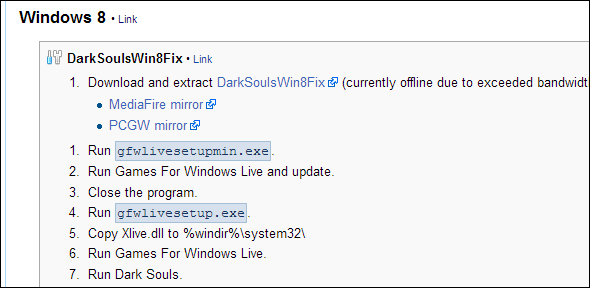
Har du några andra tips för att göra gammal mjukvara till Windows 8 eller till och med Windows 7, som fungerar på liknande sätt? Vilken programvara har du haft problem med, och hur fixade du den? Lämna en kommentar och dela dina erfarenheter!
Chris Hoffman är en teknisk bloggare och all teknikberoende som bor i Eugene, Oregon.